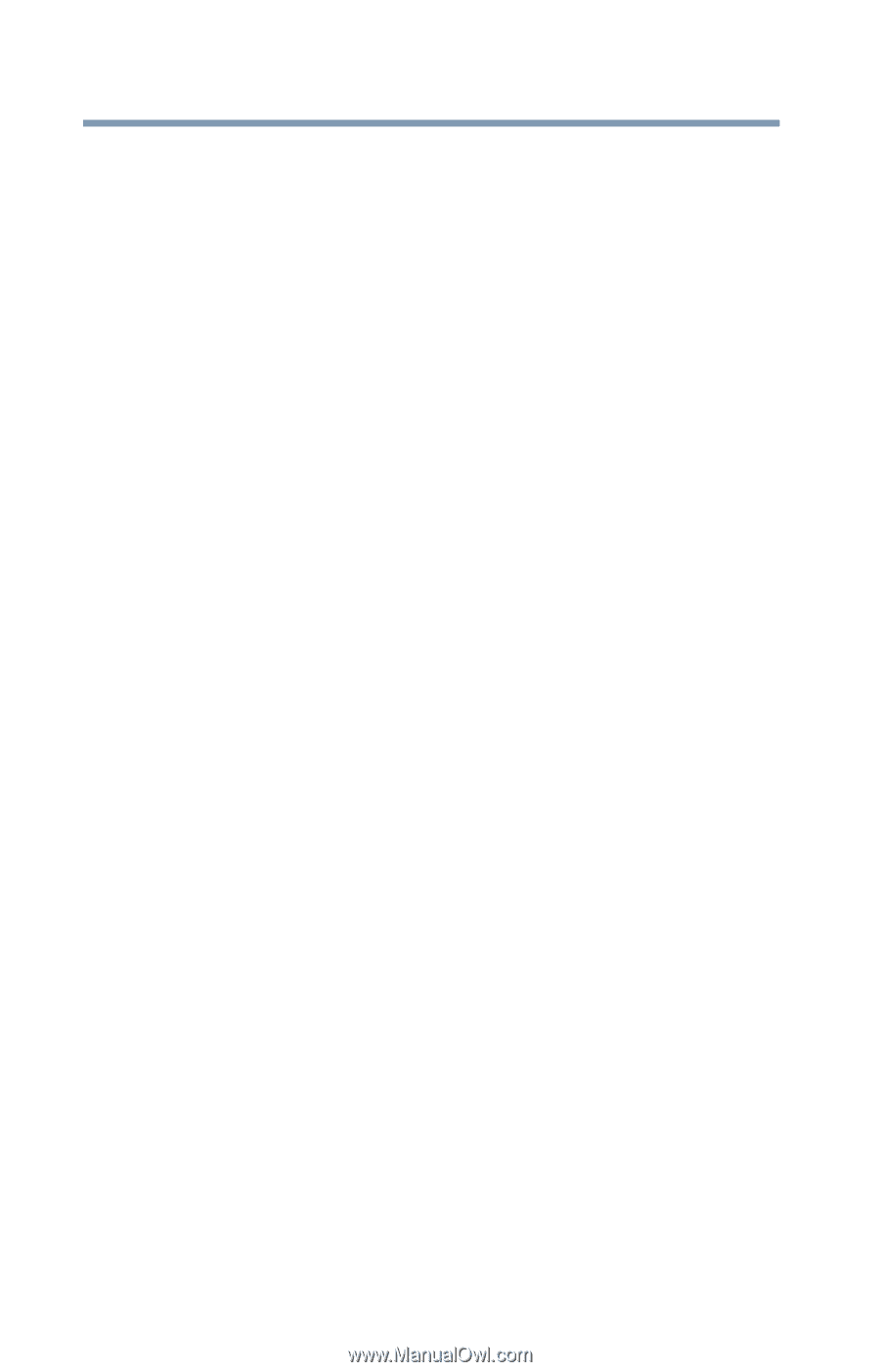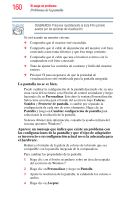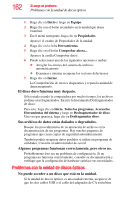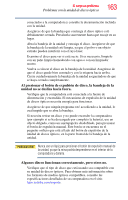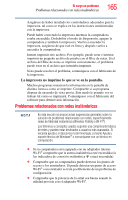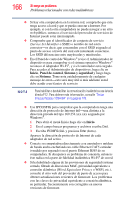Toshiba Satellite L845-SP4270RM User Guide - Page 162
Problemas con la unidad de discos ópticos, Sus archivos de datos están dañados o degradados.
 |
View all Toshiba Satellite L845-SP4270RM manuals
Add to My Manuals
Save this manual to your list of manuals |
Page 162 highlights
162 Si surge un problema Problemas con la unidad de discos ópticos 1 Haga clic en Inicio y luego en Equipo. 2 Haga clic con el botón secundario en la unidad que desea examinar. 3 En el menú emergente, haga clic en Propiedades. Aparece el cuadro de Propiedades de la unidad. 4 Haga clic en la ficha Herramientas. 5 Haga clic en el botón Comprobar ahora.... Aparece la casilla Comprobar disco. 6 Puede seleccionar una de las siguientes opciones o ambas: ❖ Arreglar los errores del sistema de archivos automáticamente ❖ Examinar e intentar recuperar los sectores defectuosos 7 Haga clic en Iniciar. La Comprobación de errores diagnostica y repara la unidad de almacenamiento. El disco duro funciona muy despacio. Si ha estado usando la computadora por mucho tiempo, los archivos podrían estar fragmentados. Ejecute la herramienta Desfragmentador de disco. Para esto, haga clic en Inicio, Todos los programas, Accesorios, Herramientas del sistema y luego en Desfragmentador de disco. Una vez que aparezca, haga clic en Desfragmentar disco. Sus archivos de datos están dañados o degradados. Busque los procedimientos de recuperación de archivos en la documentación de sus programas. Hay muchos paquetes de programas que crean copias de seguridad automáticamente. También podría recuperar datos perdidos si utiliza un programa de utilidades. Consulte al administrador de su red. Algunos programas funcionan correctamente, pero otros no. Probablemente éste sea un problema de configuración. Si un programa no funciona correctamente, consulte su documentación y verifique que la configuración de hardware satisface sus necesidades. Problemas con la unidad de discos ópticos No puede acceder a un disco que está en la unidad. Si la unidad de discos ópticos es una unidad externa, asegúrese de que los dos cables USB o el cable del adaptador de CA estén bien